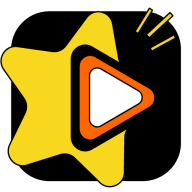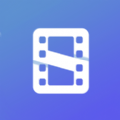钉钉如何删除考勤组
2024-12-02 09:04:30网友
在日常的办公管理中,钉钉作为一款功能强大的企业级通讯与协同工具,为众多企业提供了便捷的管理方式。考勤管理作为其中的一项重要功能,能够帮助企业轻松实现员工的上下班打卡管理。然而,有时候我们可能需要删除某个考勤组,比如因为团队调整或者项目结束。那么,如何删除钉钉中的考勤组呢?本文将详细介绍操作方法,帮助你轻松完成这一任务。
一、登录钉钉管理后台
首先,你需要登录钉钉的管理后台。在钉钉应用的主界面,点击右下角的“工作台”图标,进入工作台页面。在工作台页面中,找到并点击“管理”选项,然后选择“企业管理后台”进入后台管理页面。如果你还没有登录管理账号,请先输入管理员账号和密码进行登录。
二、进入考勤管理模块
登录成功后,在管理后台的主界面,找到并点击左侧的“考勤打卡”选项,进入考勤管理模块。在这里,你可以看到所有与考勤相关的设置和管理选项。
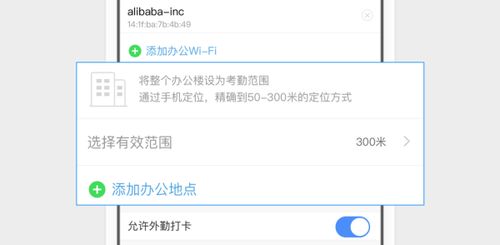
三、选择考勤组
在考勤管理模块中,找到并点击“考勤组管理”选项。这个页面会显示当前所有的考勤组列表。在列表中,找到你想要删除的考勤组,点击其右侧的“编辑”或“详情”按钮,进入考勤组的详细设置页面。
四、删除考勤组
在考勤组的详细设置页面中,你会看到各种考勤设置选项。找到页面底部的“删除考勤组”按钮,点击它。系统会弹出一个确认框,询问你是否确定要删除该考勤组。确认无误后,点击“确定”按钮,即可完成考勤组的删除操作。
五、注意事项
1. 数据备份:在删除考勤组之前,建议先备份好相关的考勤数据,以防误删后无法恢复。
2. 通知员工:如果考勤组的删除会影响到员工,建议在删除前通知相关员工,以免造成不必要的困扰。
3. 权限检查:确保你拥有删除考勤组的权限。如果没有,请联系管理员获取相应的权限。
通过以上步骤,你就可以轻松地在钉钉中删除一个考勤组了。希望这篇文章能够帮助到你,让你的考勤管理工作更加高效和便捷。如果你还有其他关于钉钉考勤管理的问题,欢迎随时留言交流。
精选应用 MORE +